Tilkoblingsmetode 3: Koble til et Wi-Fi-nettverk med en PC som er koblet til trådløst (Moderne brukergrensesnitt)
Legg merke til at høyttaleren bør initialiseres til fabrikkstandard for denne tilkoblingen. All informasjon om BLUETOOTH-enhetsregistrering (paring) er slettet.
Denne delen beskriver hvordan du kobler en PC med moderne brukergrensesnitt og høyttaleren sammen trådløst, og deretter til en trådløs ruter ved hjelp av PC-en.
Gjør følgende før du starter.
- Koble LAN-kabelen (medfølger ikke) fra høyttaleren.
- Plasser høyttaleren nærmere den trådløse ruteren.
- Sett Wi-Fi-antennen bak i oppreist stilling.
- Finn SSID (navnet på et trådløst nettverk) og krypteringsnøkkel (WEP eller WPA), som kreves for å konfigurere et Wi-Fi-nettverk. Krypteringsnøkkelen begrenser tilgang til enheter på et nettverk. Den brukes til sikrere kommunikasjon mellom enhetene som er koblet til trådløse rutere og tilgangspunkter.
- Sett NETWORK OFF/ON-bryteren bak på høyttaleren i ON-posisjonen.
- Ha navnet på Wi-Fi-nettverket (SSID) og passordet til den trådløse ruteren tilgjengelig.
For detaljer, se bruksanvisningen til den trådløse ruteren.
-
Med høyttaleren skrudd på, trykk og hold knappen VOL (volum) – og
 (på/standby)-knappen samtidig i over fem sekunder.
(på/standby)-knappen samtidig i over fem sekunder.
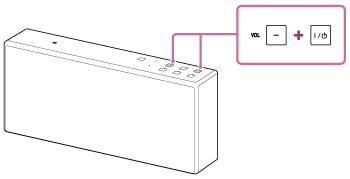
Høyttaleren slås av automatisk. Innstillingene til høyttaleren går tilbake til fabrikkstandarder, og nettverksinnstillinger og all BLUETOOTH-enhetsregistreringsinformasjon (paring) slettes.
- Slå på høyttaleren.
 (på/standby)-indikatoren tennes med et grønt lys, deretter begynner LINK-indikatoren å blinke. Gå til neste trinn når LINK-indikatoren blinker langsomt (én gang hvert tredje sekund).
(på/standby)-indikatoren tennes med et grønt lys, deretter begynner LINK-indikatoren å blinke. Gå til neste trinn når LINK-indikatoren blinker langsomt (én gang hvert tredje sekund).
I noen tilfeller kan det ta fire til fem minutter før denne langsomme blinkingen starter. - Koble høyttaleren til PC-en.
- Flytt musepekeren til øverste høyre (eller nederst høyre) hjørne på startskjermen for å vise perlene, velg deretter [Settings]. Ved bruk av en berøringsskjerm, vis perlene ved å sveipe fra høyre side av startskjermen, velg deretter [Settings].
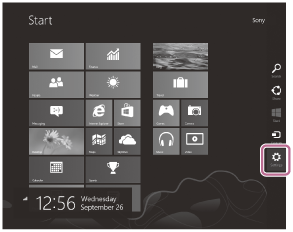
- Velg
 eller
eller  .
. - Velg [SRS-X77] fra nettverkslisten.
- Flytt musepekeren til øverste høyre (eller nederst høyre) hjørne på startskjermen for å vise perlene, velg deretter [Settings]. Ved bruk av en berøringsskjerm, vis perlene ved å sveipe fra høyre side av startskjermen, velg deretter [Settings].
- Vis [Sony Network Device Settings]-skjermen.
- Start en nettleser (Internet Explorer, osv.).
- Angi URL-adressen i adresselinjen.
- Velg [Network Settings] fra menyen.
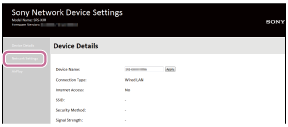
- Velg SSID til den trådløse ruteren, og angi passordet.

Hint
- Opptil 20 SSID kan vises i listen.
- Når SSID som du vil koble til ikke vises i listen, kontroller at den trådløse ruteren er slått på, slå deretter av høyttaleren og gjenta prosedyren fra trinn 3 over igjen. Hvis du fremdeles ikke kan finne ønsket SSID, skriv inn SSID direkte i [Wireless Settings] i vinduet over.
- Velg [Apply].
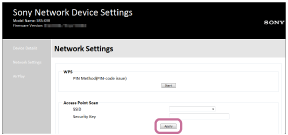
- Sjekk at LINK-indikatoren tennes med en grønn farge.
Når Wi-Fi-tilkoblingen er utført, tennes LINK-indikatoren med et oransje lys. Det kan ta over ett minutt før LINK-indikatoren tennes.
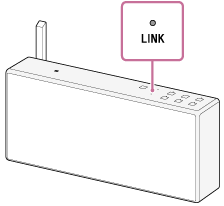
Tilkoblingen er utført.
- Koble PC-en til den trådløse ruteren.
Hint
- Hvis du vil stille inn en fast IP-adresse, stiller du inn skjermen i trinn 6 over.
- Når tilkoblingen av høyttaleren til Wi-Fi-nettverket er fullført, kobler du datamaskinen til den forrige destinasjonen eller den trådløse ruteren.
Merknad
- Denne prosedyren må fullføres innen 30 minutter. Hvis du ikke kan fullføre den innen 30 minutter, begynner du på nytt fra trinn 2.
- Inntil du fullfører Wi-Fi-nettverksinnstillingen, vil den ikke være beskyttet. Wi-Fi-nettverket vil være beskyttet igjen etter innstilling av Wi-Fi-sikkerheten.
- Når du kobler høyttaleren til et Wi-Fi-nettverk for første gang etter kjøpet, slås BLUETOOTH/nettverk-standbyfunksjonen på automatisk.



